هل تشعر بالإحراج لوجود منشورات قديمة على صفحتك الشخصية في فيسبوك؟ هل تبحث عن كيفية إخفاء أو حذف هذه المنشورات القديمة على فيسبوك؟ لقد وصلت إلى المقال المناسب.
لا عجب أن الفيسبوك ومواقع التواصل الاجتماعي عموماً، قد غيرت كثيراً من الحياة الاجتماعية على أرض الواقع. حيث أصبحت فضاءً إضافياً يتعامل فيه الناس. وعلى الرغم من وجود العديد من الإيجابيات التي يحملها فيسبوك، إلا أن هناك الكثير من الانتقادات ضده أيضا. وواحدة من أهم هذه الانتقادات هي انتهاك الخصوصية. حيث يعتبر كثيرون أن كثرة المعلومات الشخصية الموجودة على المنصة انتهاك صريح لخصوصيتهم. خصوصاً عندما تتم مشاركة هذه المعلومات مع أشخاص غريبين، حتى لو عن طريق الخطأ.
في هذا المقال، سنعطي فكرة مبسطة عن طريقة تعامل فيسبوك مع خصوصية مستخدميه. ثم سنتحدث عن الحل الأساسي للمشكلة من الأساس، وهو تحديد جمهور منشوراتك المستقبلية. ثم سنعيد النظر إلى المنشورات القديمة، وسنتطرق إلى كيفية إخفاء أو حذف المنشورات القديمة على فيسبوك. بسم الله نبدأ.
كيف يتعامل فيسبوك مع خصوصية الأفراد
من المعروف أن شركة فيسبوك واحدة من الشركات التي لا تأخذ موضوع الخصوصية على محمل الجد فعلاً. حيث أن سياساتها المختلفة تمثّل تحدياً حقيقياً في الحفاظ على الخصوصية. ولا يمكن إنكار أن الشركة تقوم ببيع بيانات وخصوصيات مستخدميها إلى أطراف ثالثة مقابل المال.
لكننا نتحدث هنا عن الخصوصية الفردية داخل إطار المنصة نفسها. فكل مستخدم يجب أن يتمتع بمقدار معين من الخصوصية والتحكم، يسمح له بالشعور بالراحة ضمن المجتمع الافتراضي الذي يعيش فيه. ولذلك قامت فيسبوك بإتاحة التحكم بالجمهور المستهدف لكل منشور تقوم بنشره أو مشاركته.
يقوم فيسبوك بتسجيل كل نشاط تقوم به على المنصة. مهما كان هذا النشاط صغيراً. كالتعليق على منشور، أو الإعجاب بمنشور، أو تسجيل الإعجاب بصفحة. وتعتبر كل هذه النشاطات مواداً قابلة للمشاركة مع الغير. ألم ترَ سابقاً منشوراً يخبرك أن صديقك قد أُعجب بصفحة ما؟ حتى تغيير صورتك الشخصية على المنصة يعتبر نشاطاً وهو قابل للمشاركة والنشر.
اقرأ أيضا: كيفية منع صديق من التعليق على منشوراتك في فيس بوك Facebook
هناك 3 مجموعات رئيسية مستهدفة يمكنك تحديدها كلما قمت بنشر منشور. المجموعة الأولى تسمى Public وهي تعني أن المنشور عام بالكامل. أي أن أي شخص يدخل إلى حسابك يمكنه مشاركة هذا المنشور. المجموعة الثانية هي Friends أي الأصدقاء. أي أنه ببساطة لا يستطيع أحد مشاهدة هذا المنشور سوى أصدقائك. أما المجموعة الثالثة فهي Only Me. أي أنها منشورات أو معلومات تريد الاحتفاظ بها لنفسك.
كيفية تحديد الجمهور المستهدف لمنشوراتك المستقبلية
عندما تقوم بنشر منشور، يمكنك تغيير إعدادات الخصوصية لهذا المنشور بشكل خاص. وذلك عن طريق الضغط على السهم الموجود تحت اسمك مباشرة. يمكنك اختيار خيارات خصوصية متعددة. مثل جعل المنشور عاماً، أو للأصدقاء فقط، أو لجميع أصدقائك ما عدا، أو لعدد معين فقط من الأصدقاء، أو بإمكانك جعله خاصاً بك فقط. على كل الأحوال فإن هذه الإعدادات ستطبق على هذا المنشور فقط.
في حال كنت تكره التعقيد، ولا تحب التفكير بالجمهور المستهدف في كل مرة تحاول فيها نشر منشور ما. يمكنك تغيير الجمهور المستهدف الافتراضي لجميع منشوراتك المستقبلية. وهذا يختلف طبعاً عن كيفية إخفاء أو حذف المنشورات القديمة على فيسبوك. حيث أن المنشورات القديمة لن تتأثر بهذا التعديل على الإطلاق. بل سيقتصر التغيير على المنشورات المستقبلية.
يمكنك تحديد الجمهور المستهدف لمنشوراتك المستقبلية بالخطوات التالية:
- قم بتسجيل الدخول إلى حسابك على فيسبوك. ثم اضغط على السهم الموجود في أعلى ويمين الشاشة، واختر Settings & Privacy. ثم Settings.
- ابحث عن كلمة Privacy من القائمة الموجودة أيسر الشاشة واضغط عليها.
- ثم ابحث عن بند Who can see your future posts واضغط على Edit جانبه.
- سيظهر لك واجهة شبيهة بواجهة نشر المنشورات المعروفة. قم بتغيير خيارات الخصوصية ضمن هذه الواجهة كما قد تغيرها لأي منشور عادي.
- بعد حفظ التغييرات، سيتم اختيار خيارات الخصوصية الجديدة التي حددتها لكل المنشورات المستقبلية. ما لم تقم بإجراء تعديلات يدوية خلال نشرك للمنشور طبعاً.
إليك أيضا: كيف يمكن استرجاع حساب فيس بوك إذا نسيت كلمة السر ورقم السري Facebook
يجب ملاحظة أنه عند تعديل إعدادات الخصوصية لمنشور عادي عند بعض المستخدمين، تتعدل إعدادات الخصوصية بشكل عام لكل المنشورات المستقبلية أيضا. لذلك قد يكون من المفيد الانتباه دائماً إلى إعدادات خصوصية كل منشور على حده.
كيفية إخفاء المنشورات القديمة على فيسبوك
هناك طريقة بسيطة يمكنك من خلالها تحديد جمهور منشوراتك القديمة. حيث أنه يمكنك تحديد المنشورات كي يراها أصدقائك فقط. حتى لو كانت عامة وقت نشرها. وذلك بالخطوات التالية:
- نفتح حسابنا على فيسبوك. ثم نضغط على السهم الصغير أعلى وأيمن الشاشة، ثم Settings & Privacy، ثم Settings.
- ندخل إلى Privacy.
- نبحث عن Limit the audience for posts you’ve shared with friends of friends or Public.
- ثم نضغط على Limit Past Posts.
اقرأ أيضا: الحصول على متابعين فيس بوك حقيقيين facebook
تفيد هذه الطريقة في حال كنت تحاول إخفاء منشوراتك العامة فقط. حيث أنها تجعل كل منشوراتك مرئية للأصدقاء فقط. وفي حال كنت تحاول إخفاءها حتى عن الأصدقاء. فيجب عليك اتباع الطريقة التالية حصراً.
كيفية إخفاء أو حذف المنشورات القديمة على فيسبوك 2023
لمعرفة كيفية إخفاء أو حذف المنشورات القديمة على فيسبوك، قم باتباع الخطوات التالية:
- بعد فتح حسابك على فيسبوك. اضغط على السهم الصغير أعلى وأيمن الشاشة، ثم اضغط على Settings & Privacy ثم على Activity log.
- اضغط على Your Posts الموجودة على العمود أيسر الشاشة.
- يمكنك من هذه الواجهة اختيار جميع منشوراتك، وذلك بالضغط على مربع All. أو تحديد منشورات معينة عن طريق اختيار المنشورات التي تريدها من القائمة الظاهرة أمامك.
- بعد اختيارك للمنشورات المطلوبة. يمكنك إخفاء هذه المنشورات عبر الضغط على Change audience، ثم اختيار Only me.
- يمكنك أيضا حذف المنشورات عبر الضغط على Recycle bin.
تعطيك هذه الطريقة قدراً أكبر من التحكم من الطريقة السابقة. لكنها بالطبع تتطلب جهداً أكبر. وذلك لاختيار المنشورات ومن ثم تغيير إعداداتها.
بالطبع، تبقى الطريقة التقليدية البديهية، التي تتضمن الدخول إلى الصفحة الشخصية، ومن ثم تعديل إعدادات كل منشور على حدا، هي الطريقة التي تتيح القدر الأعظم من التحكم. لكنها طريقة متعبة للغاية، خاصةً إذا كان عدد المنشورات الخاصة بك كبيراً.
إليك أيضا: أفضل تطبيقات الأندرويد
إلى هنا نكون قد وصلنا إلى ختام مقالنا. تحدثنا في هذا المقال عن كيفية إخفاء أو حذف المنشورات القديمة على فيسبوك بأكثر من طريقة. نتمنى أن تكونوا قد استمتعتم واستفدتم.